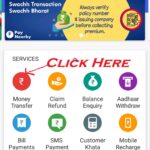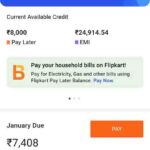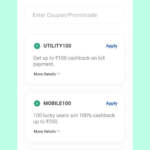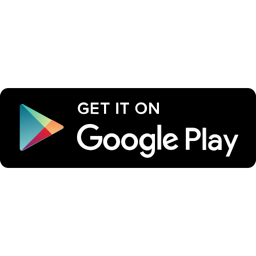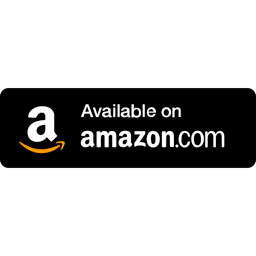BuyNearby Registration Procedure [On-Boarding]
BuyNearby Registration : आपको अपने दूकान को ऑनलाइन ली जाने के लिए BuyNearby एक अच्छा सर्विस है। बायनीयरबॉय सर्विस का इस्तेमाल करने के आपको रजिस्ट्रेशन करना होगा। निचे दिए गए आसान स्टेप्स फॉलो करके पंजीकरण पूरा कर सकते है।
नोट : Buynearby सर्विस का रजिस्ट्रेशन केवल Paynearby रिटेलर अप्प के माध्यम से संभव है। यदि आप Paynearby उपयोगकर्ता नहीं है, तो पहले Paynearby सर्विस के लिए रजिस्ट्रेशन एवं KYC करे।
यह भी पढ़े : Paynearby रिटेलर अप्प में रजिस्ट्रेशन कैसे करें?
स्टेप बाय स्टेप रजिस्ट्रेशन प्रक्रिया –
1 : Paynearby App के होम पेज पर ठीक Services के ऊपर BuyNearby रजिस्ट्रेशन विकल्प उपलब्ध है। पंजीकरण के लिए “Set-up your shop” पर क्लिक करे।
2 : अपने दुकान के फोटोज अपलोड करें। कुल 5 फोटोज अपलोड करना अनिवार्य है। जिसमे पहला फोटो “Cover Photo” (कवर फोटो आपके दूकान के नाम के साथ कस्टमर को दिखेगा।) के लिए चुना जाता है।
3 : डिलीवरी टाइमिंग – पहले ब्लॉक में प्रत्येक दिन की डिलीवरी समय सेट कर सकते है।
Delivery Boys : न्यूनतम 2 डिलीवरी बॉयज होना अनिवार्य है।
Delivery Radius (सेवा करने योग्य क्षेत्र) : आपको जितने एरिया में सर्विस देना है, वह एरिया किलोमीटर में दर्ज करे।
4 : BuyNearby Delivery Charges – इस स्टेप में डिलीवरी के चार्जेस सेट कर सकते है। मैक्सिमम अमाउंट ₹300 के लिए डिलीवरी चार्जेज सेट कर सकते है। इस अमाउंट पर डिलीवरी चार्जेस लगा सकते है, कोई डिस्काउंट हो तो वो भी सेट कर सकते है।
5 : इस अंतिम चरण में आपको भुगतान कैसे प्राप्त करना है, यह सेट कर सकते है। पेमेंट स्वीकारने के लिए “COD” या “Pay Online” या फिर दोनों विकल्पों का चयन कर सकते है।
COD (Cash On Delivery) : प्रोडक्ट डिलीवरी करने के बाद पेमेंट कॅश के स्वरुप में ले सकते है।
Pay Online : ग्राहक द्वारा प्रोडक्ट खरीदने के तुरंत बाद ऑनलाइन विधि से भुगतान प्राप्त कर सकते है।
अब आपका दुकान ऑनलाइन हो चूका है। अब आप अपने नजदीकी ग्राहकों से ऑनलाइन आर्डर ले सकते है।
इसे भी पढ़े : Free Paynearby Retailer ID Registration
BuyNearby – Order and Inventory Management
आर्डर ट्रैकिंग और इन्वेंटरी मैनेजमेंट भी पेनियरबॉय रिटेलर अप्प के माध्यम से प्रबंधन कर सकते है।ऑर्डर्स मैनेज करने के लिए ऑर्डर्स से सम्बंधित सभी विकल्प होमपेज पर मौजूद है।
New : यदि कस्टमर आपके दुकान से लोई वस्तु खरीदता (आर्डर करता) है, तो जितने ऑर्डर्स किये होंगे उतने नंबर “New” के शीर्ष पर दिखने लगेंगे।
Confirmed : जो उत्पाद बेचने के लिए उपलब्ध हो उसके आर्डर को कन्फर्म करने के बाद की स्तिथि
Dispatched : आर्डर (प्रोडक्ट) दुकान से भेजने के बाद की स्तिथि
Delivered : आर्डर (प्रोडक्ट) ग्राहकों तक पोहोचने के बाद की स्तिथि
Inventory Management : इन्वेंटरी मैनेजमेंट का विकल्प साइड मेनू में दिया हुआ है। इस विकल्प के मदद से नए प्रोडक्ट ऑनलाइन स्टोर में जोड़ सकते है या हटा सकते है।
Order History : इस ऑप्शन के सहायता से delivered या cancelled ऑर्डर्स की सूचि देख सकते है।